发布时间:2025-09-01 10:01:01作者:xx
在使用ai进行设计并需要打印输出时,设置高分辨率是确保打印效果清晰、精美的关键。以下为您详细介绍设置方法。
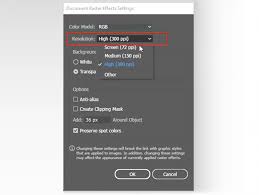
文档设置

打开ai文档后,选择“文件”-“文档设置”。在弹出的对话框中,将“出血和辅助信息区”的“顶、底、左、右”出血值设置为合适的大小,一般3mm左右即可。分辨率根据打印需求调整,通常设置为300dpi及以上,比如常见的宣传册、海报打印,300dpi能保证足够清晰。
图像置入
如果文档中有置入的图像,选中图像后,选择“窗口”-“链接”,在链接面板中检查图像链接状态,确保链接正常且图像质量高。若要调整图像分辨率,选中图像,选择“对象”-“图像描摹”-“扩展”,然后选择“图像描摹选项”,将分辨率调高,比如从72dpi提升到300dpi,再进行扩展,这样图像会以更高分辨率显示在文档中。
文字处理
文字要确保清晰可辨,对于重要文字,可将字体转换为轮廓。选中文字后,选择“类型”-“创建轮廓”。这样在打印时,即使电脑中没有安装相应字体,文字也不会出现乱码,且能保持高分辨率显示效果。
输出设置
准备打印前,选择“文件”-“打印”。在打印对话框中,仔细检查各项设置。确认页面范围、打印份数等信息无误。在“输出”选项中,确保色彩模式正确,一般印刷采用cmyk模式。分辨率再次确认是否为300dpi,若使用专色,设置好相关参数。在“标记和出血”选项中,勾选“所有印刷标记”,出血值与文档设置一致,确保打印成品边缘完整、清晰。通过以上全面且细致的设置,就能在ai中实现高分辨率的打印效果,让设计作品在打印后呈现出完美的视觉效果。
免责声明:以上内容源自网络,版权归原作者所有,如有侵犯您的原创版权请告知,我们将尽快删除相关内容。
上一篇:手机QQ音乐下载的音乐存放在哪
下一篇:千牛如何推荐商品
如何成为抖音外卖骑手
抖音冰墩墩特效视频怎么拍摄
淘宝怎么购买冬奥会吉祥物冰墩墩
支付宝早起打卡失败怎么回事
2022春运火车票提前多久预售
支付宝2022年年有余活动怎么玩
支付宝隔离政策在哪里查
支付宝嘉图借书怎样还书
微信星星特效怎么触发
拼多多答题领iPhone答案是什么
如何开启百度极速版智能助手
微博直播悬浮模式如何开启
12306候补55%几率大不大
如何开启迅雷私人空间
天府通如何开通刷脸进站
怎样查看钉钉年度报告
央视影音如何开启精彩活动
小红书怎么防止别人下载自己的视频
如何提取视频中的文字
腾讯会议镜像脸歪如何解决

决胜台球是款台球竞技比赛闯关游戏,游戏中玩家可以体验到非常真实的台球玩法,有着大量的关卡可以去解锁闯关,可以在商城中进行购买各种风格的球杆,不断的提高实力,达到更高的段位。游戏特色1.游戏中的奖励多样,轻松解锁不同的球杆2.简单在游戏中进行规划撞击,完成台球比赛3.关卡匹配,玩法不同,游戏自由选择游戏亮点1.简单游戏操作玩法,在游戏中轻松提升技巧2.学习更多的台球知识,轻松在游戏中封神3.精致游戏
3.2
火爆三国手游是很好玩的三国策略战争手游,在游戏中会有很多的武将可以让玩家来进行获取,游戏中的武将都是三国中耳熟能详的人物,玩家在游戏中可以指挥自己的角色在游戏中开始精彩的战斗。游戏玩法超多的武将选择,更结合武将养成的玩法,喜欢这款游戏的不要错过,游戏中玩家可以不断解锁强力武将,中后期随着等级的提升也能打出爆发的伤害,非常节省玩家的时间,并且还搭配了各种的技能,感受全新的乐趣体验。游戏介绍火爆三国是
3.1
射爆香肠人是款画面视角非常独特的休闲闯关游戏,在一开始玩家需要慢慢的熟悉玩法教程,就可以快速的上手了,有点类似于塔防的玩法机制,选择摆放一个个的角色,来阻止各种的香肠人通过。游戏特色1.超级丰富的闯关内容等待你的加入,通过各个关卡中的挑战来体验丰富的游戏乐趣!2.在一次次的闯关挑战当中来积累更多的经验,收集更多的道具,以此提升自己的闯关能力!3.紧张刺激的射击对战过程,每个关卡里面出现的香肠人战斗
4.2
我踢得贼准是款非常趣味的足球射门闯关小游戏。游戏中玩家将操控中角色进行调整好角度和方向来进行一次次的射门,角色离球门的距离是会越来越远的,需要准确的调整好位置与角度。游戏特色1.自由组建自己的游戏团队,在游戏中轻松战斗2.真实好玩的游戏挑战过程,轻松进行游戏冒险3.夺得冠军,轻松简单提升自己的踢球实力游戏亮点1.不同的踢球规则,在游戏中尽情发挥自己的实力2.全新游戏比赛规则,感受绿茵足球的战斗乐趣
4.9
极速逃亡3是一款十分有趣的逃脱类游戏,在游戏中有很多的武器可以让玩家来进行选择,游戏中的武器都是十分地好用的,玩家可以在游戏中通过自己的闯关在游戏中获得更多的武器来帮助自己进行闯关。游戏特色1、游戏的玩法十分新颖,玩家可以轻松尝试全新的逃脱玩法。2、海量关卡自由挑战,每次闯关都是一次全新的体验。3、完成游游戏的逃脱任务,获取丰厚的游戏奖励。游戏魅力1、玩家要快速找到敌人防御最薄弱的环节,利用这样的
3.5